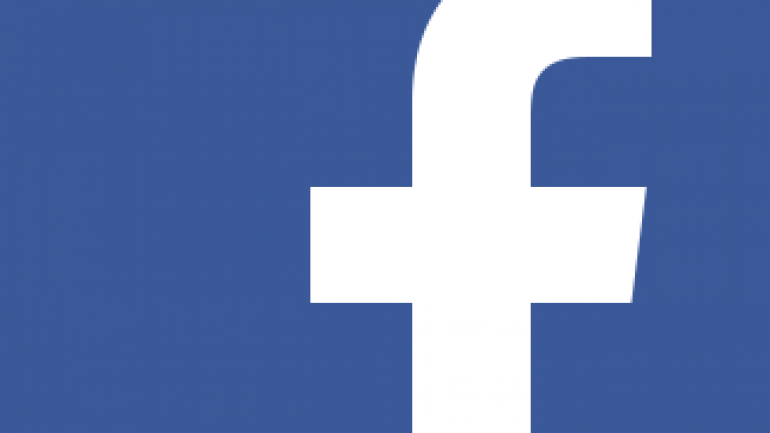‘4 Gündür bu videoyu yapmak için ugraşıorum. İzlerseniz mutlu olurum ‘ adlı bir paylaşım görürseniz asla tıklamayın. Çünkü tıkladığınız zaman virüs bilgisayarınıza bulaşıyor ve facebook duvarınızı işgal ediyor.
Temizlemek içinse aşağıdakileri uygulamanız gerekiyor.
Virüsün teknik detayları:
Virüs teknik olarak Trojan.FakeAdobe virüsü olarak adlandırılıyor. Malwarebytes anti-malware virüs bu virüsü silebiliyor. Link tıklanıldığında Chromium.x86.exe adında virüslü bir dosya indiriliyor. Link https://goo.gl/Yp mV Z b şeklinde goo.gl üzerinden kısaltılmış bir link.
Facebook 4 Gündür bu videoyu yapmak için ugraşıorum. İzlerseniz mutlu olurum virüsünü temizlemek için Google Chrome da eklentileri temizlemelisiniz.
Çözüm 1:
Facebook 4 Gündür bu videoyu yapmak için ugraşıorum. İzlerseniz mutlu olurum virüsü temizleme: Google Chrome eklentilerininin silinmesi
Önce Chrome’daki uzantıları silmeniz gerekiyor. Sadece uzantıları silebileceğiniz gibi doğrudan uzantıların ve ayarların tutulduğu DEFAULT klasörünü de silebilirsiniz. Neden bahsettiğimiz konusunda bilginiz yoksa siz DEFAULT klasörünü silin.
Google Chrome eklentisini el ile silmeniz gerekiyor. Chrome uzantısını el ile silmek için aşağıdaki yolu izleyin.
- Google Chrome’u kapatın.
- Bilgisayarda şu yolu izleyin, Windows 7 / Windows XP / Windows Vista için Bilgisayarım, Windows 8 için Bu Bilgisayar‘ı tıklayın ve Yerel Disk (C) tıklayın ve aşağıdaki klasör hiyerarşinizi izleyin. [KullanıcıAdınız] yazan bölüm sizin bilgisayarı açtığınız kullanıcıya göre değişecektir. Eğer işletim sistemi C sürücüsünde değil D veya farklı klasörde ise siz o yolu izleyin.Windows XP için
C:\Documents and Settings\[KullanıcıAdınız]\Local Settings\Application Data\Google\Chrome\User Data\Default
Windows 7 ve Windows 8 için
C:\Users\[KullaniciAdiniz]\AppData\Local\Google\Chrome\User Data\Default
- Eğer AppData (Windows XP için Application Data) klasörü görünmüyorsa dosyalar gizli demektir şunları yapın:
Windows 8′de gizli dosyaları göstermek için
- Windows tuşu ve C tuşuna birlikte basın.
- Sağ tarafta Düğmeler açılacaktır.
- Düğmeler’de Ayarlar‘ı tıklayın.
- Denetim Masasını tıklayın.
- Klasör seçeneklerini tıklayın.
- Görünüm sekmesini tıklayın.
- Gizli dosya, klasörler ve sürücüleri göster’i seçin.
Windows 7′de gizli dosyaları göstermek için
- Başlat düğmesi , Denetim Masası, Görünüm ve Kişiselleştirme ve ardından Klasör Seçenekleri‘ni tıklatarak Klasör Seçenekleri’ni açın.
- Görünüm sekmesini tıklatın.
- Gelişmiş ayarlar altından Gizli dosya ve klasörleri göster‘i ve ardından Tamam‘ı tıklatın.
Windows XP’de Gizli dosya ve klasörleri göstermek için şu yolu takip edin:
- Bilgisayarımdan herhangi bir klasörün içine girin.
- Daha sonra üst bölümdeki menüden Araçları ardından da Klasör seçeneklerini tıklayın.
- Windows XP klasör seçeneklerinde Görünüm‘ü tıklayın.
- Windows XP klasör seçeneklerinde, Görünüm sekmesinin orta alanındaki Gelişmiş seçenekler bölümünde Gizli dosya ve klasörleri göster‘i işaretleyin.
4. Bu klasördeki User Data altındaki DEFAULT klasörünü silin.
Altenatif Çözüm 2
Bu kadar kalabalık işlerle uğraşamam diyorsanız, 2 adet program önerebilirim, ikisinden tercih ettiğiniz birisini bilgisayarınıza kurup taratmanız sonra da programın yönlendireceği yönergelerle butonlara basarak temizliği yapabilirsiniz.
1- Malwarebytes Anti-Malware ücretsiz bir programdır, Pro versiyonu ile daha gelişmiş Özelliklerini kullanabilirsiniz ancak bunun için programı satın almanız gerekiyor.
2- AdwCleanerküçük bir programdır, bunu da tercih edebilirsiniz.
( https://www.facebook.com/t.gercekler )